Загрузка объектов из каталога – Инструкция по эксплуатации Native Instruments Kontakt 4
Страница 55
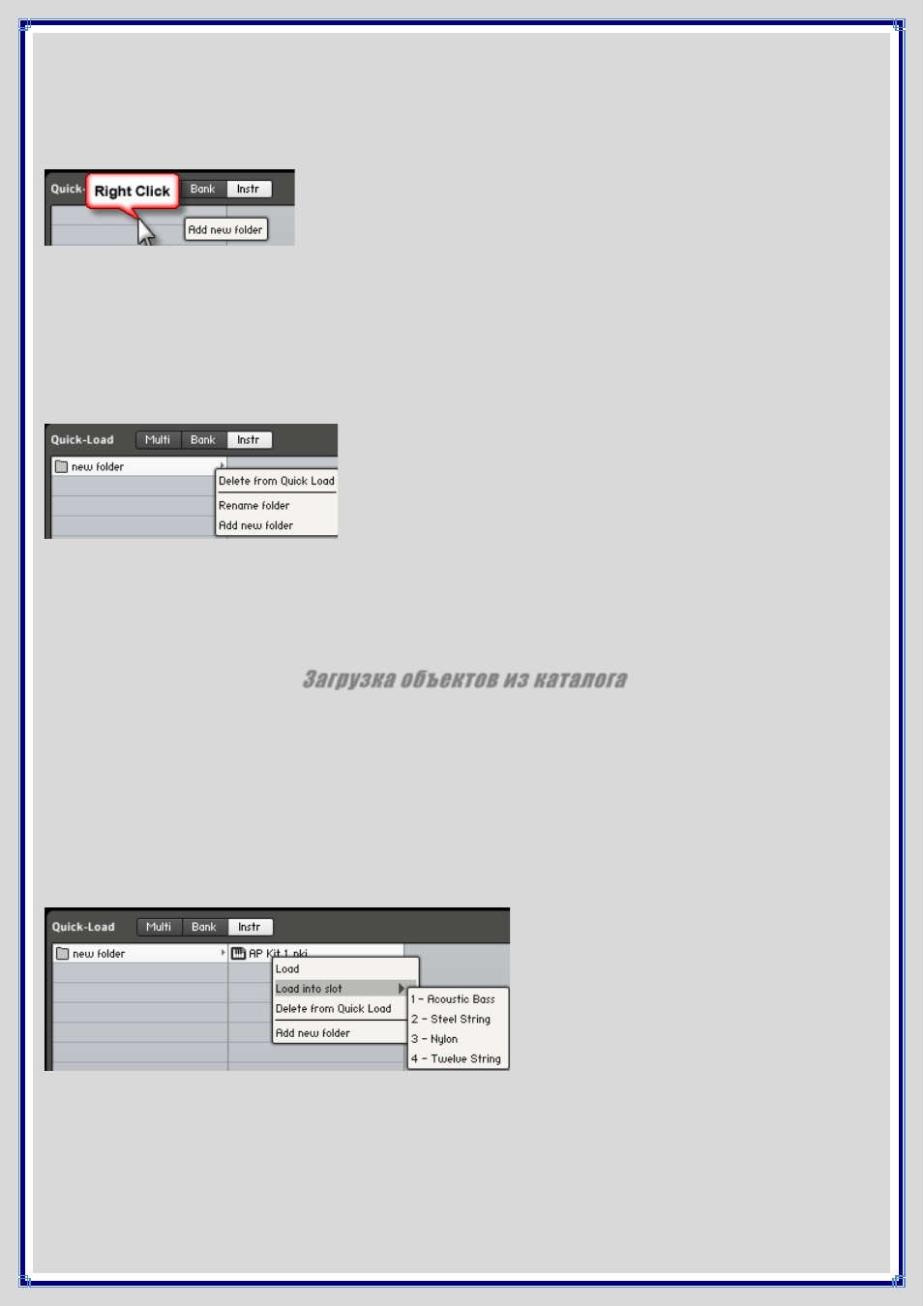
В случае если требуется сохранять Ваши любимые Инструменты для прямого доступа, можно поместить их -
параллельно к Вашей нормальной классификации в Quick-Load Браузере - в директорию "favorites". Поскольку
контент всегда сортируются в алфавитном порядке, эта директория наиболее вероятно появится среди прочих.
Чтобы это обойти, просто наберите название специальными символами, например, звездочкой (*). После этого
директория "favorites" будет всегда отображаться наверху списка. Щелкните правой кнопкой на пустом списке в
крайнем левом столбце и выберите команду Add New Folder из контекстного меню.
Появится новый элемент в директории. Дайте этому элементу название и повторите вышеописанные шаги для
каждой созданной директории. Чтобы расширить структуру каталогов более детально, выберите один из новых
элементов и создайте поддиректории в столбце рядом с этим элементом, как было описано выше. Этим
способом, можно создать иерархическую структуру директорий шаг за шагом. Конечно, Вы можете расширить
Quick-Load
каталог в любое время. Чтобы переименовать элемент в каталоге, дважды щелкните на нем, или
альтернативно, щелкните правой кнопкой и выберите Rename Folder в контекстном меню. Если Вы хотите
удалить директорию и весь ее контент из Вашего каталога, щелкните правой кнопкой на ней и выберите команду
Delete from Quick Load
из меню.
Конечно, при этом никакие фактические файлы удалены не будут. Чтобы заполнить директории контентом,
просто перетащите один или более файлов из Браузера в соответствующий столбец директории. Не имеет
значения, если они происходят из Файлов, Libraries или вкладок Базы данных; можно даже перетащить файлы
непосредственно из Навигатора Вашей операционной системы в Quick-Load Браузер. Чтобы удалить объект из
директории каталога, щелкните правой кнопкой на его элементе, и выберите Delete from Quick Load из
контекстного меню.
Загрузка объектов из каталога
Во время Вашей работы с KONTAKT каталог Quick-Load можно использовать в любое время для быстрого
определения местоположения и загрузки Инструментов, Банков или всего Мультиинструмента. Для этого можно
использовать непосредственно Quick-Load Браузер, или, альтернативно, одно из Quick-Load меню, которые
дублируют структуру Ваших каталогов в виде иерархических выпадающих меню. В этой главе мы опишем оба
метода. Чтобы открыть Quick-Load Браузер, щелкните правой кнопкой на пустом месте в Стойке.
Во-первых, используйте переключатели наверху для выбора объектов, к которым требуется получить доступ.
Следуя инструкциям предыдущей главы, можно теперь переместиться по соответствующему каталогу, слева
направо и найти элемент, который требуется загрузить. Если объект - Инструмент или Банк, можно добавить его к
Мультиинструменту или дважды щелкнув на нем, перетащить на пустое место в Стойке, или щелкнуть правой
кнопкой мыши по элементу и выбрать Load из контекстного меню.
Альтернативно, Вы можете заменить существующий объект в Мультиинструменте, перетащив такой же объект на
соответствующий заголовок в Стойке или выбрать его позицию из подменю Load Into Slot, которое можно найти в
контекстном меню. Загрузка Мультиинструмента работает таким же образом, но в этом случае, можно выбрать
только между заменой или объединением с текущего Мультиинструмента с новым Мультиинструментом.
Альтернативный метод доступа к Вашим каталогам обеспечивается посредством Quick-Load меню, которые
можно найти в различных местоположениях интерфейса, в зависимости от того, требуется ли добавить новый
объект к Мультиинструменту или заменить существующий. В первом случае, щелкните на кнопке Files на Главной
панели управления и откройте подменю New Instrument from List или New Instrument Bank from List.